Tujuan kerja:
1) perolehan keterampilan untuk bekerja dengan utilitas yang dirancang untuk pemeliharaan disk;
2) perolehan keterampilan dengan manajer arsip;
3) perolehan keterampilan dengan program antivirus.
Perangkat lunak yang digunakan:
Paket program utilitas Sistem operasi Windows7
Manajer Arsip 7-Zip
Program antivirus NOD32.
Perintah kerja
Tugas 1. Menggunakan Program Perawatan Disk
PERHATIAN! Tugas dilakukan pada maya komputer. Untuk masuk ke komputer virtual, mulai pintasan dari desktop VirtualPC dan tunggu sampai sistem operasi selesai memuat.
Untuk masuk, masukkan kata sandi pribadi. Lalu masuk
pengguna
kata sandi
1.1 Mempersiapkan folder untuk eksperimen
Di direktori root drive C: buat direktori sementara C: \\ Temp. Salin ke direktori ini file sewenang-wenang dari folder C: \\ Windows \\ Help, dan ukuran file total harus tidak kurang dari 50 MB. Ukuran total file direktoriC:\ Temp masukkan dalam laporan.
Hapus setengah file secara acak dari direktori C: \\ Temp. Ukuran total file direktori yang tersisaC:\ Temp masukkan dalam laporan.
1.2 Pembersihan Disk
Bersihkan drive C: dari file yang tidak perlu (file dalam Keranjangfile sementara) menggunakan program Diskcleanup.
Teknik eksekusi:
jalankan perintah Mulai, Program, Standar, Kantor, Disk Cleanup;
pilih drive yang diinginkan;
di jendela Hapus berikut ini file centang kotak Kereta belanja dan File sementara; menulis ke laporan informasi ukuran fileKeranjang danSementara file ;
klik tombolnya<Ок >.
1.3 Diagnostik Disk
Periksa permukaan drive C: dan informasi yang terkandung di dalamnya dengan program Chkdsk (kependekan dari check disk - cek disk).
Teknik eksekusi:
jalankan perintah Mulai, Lari;
sejalan Bukatim tipe cmd dan klik "Oke";
PERHATIAN! Sistem operasi telah beralih ke mode baris perintah!
panggil baris perintah tim chkdskdengan:dan klik Masuk; tunggu sampai proses analisis ruang disk selesai dan tulis hasilnya ke laporan;
menceritakan ukuran seluruh drive C: dan ukuran area yang ditempati dan gratis dalam gigabytes dan tulis hasilnya ke laporan.
1.4 Disk Defragmenter
Menghasilkan periksa drive C: untuk file terfragmentasi menggunakan program Defrag.
Teknik eksekusi:
jalankan perintah Mulai, Program, Standar, Kantor, Disk Defragmenter;
pilih drive C:;
klik tombolnya<Анализ> (atau<Дефрагментация>) dan amati proses analisis disk, memperhatikan warna area file;
klik tombolnya<Вывести отчет> dan menulis ke laporan informasi volume:
Ukuran volume
Ukuran cluster;
Gratis;
Persentase ruang bebas;
Tukar ukuran file;
Ukuran total MFT.
bandingkan datadihitung oleh Anda di paragraf sebelumnya, dengan data ditampilkan dalam laporan volume.
PERHATIAN! Untuk keluar dari komputer virtual, tutup jendela VirtualPC .
Tugas 2. Mengarsipkan file menggunakan program 7- Zip
Memperoleh Kinerja Tinggi komputer pribadi, Anda harus siap dengan kenyataan bahwa jika Anda tidak mengambil tindakan apa pun, kinerja ini akan mulai menurun dari waktu ke waktu: pembukaan file dan folder pada komputer akan menjadi lebih lama dan lebih lama, kecepatan membaca dan menulis file akan turun, komputer akan mulai "melambat", seperti yang mereka katakan. . Ini, pada gilirannya, akan memengaruhi produktivitas pekerjaan Anda dan menyebabkan gangguan Anda. Tetapi untuk mencegah hal ini tidak begitu sulit. Penyebab paling umum pengereman PC adalah kinerja subsistem disk yang tidak dioptimalkan. Ada beberapa yang cantik cara yang efektif meningkatkan kinerja komputer dengan mengoptimalkan kinerja dan optimalisasi secara keseluruhan hard drive khususnya.
Cara mengoptimalkan komputer Anda
- Perbarui perangkat keras. Ini dilakukan sesering yang diperlukan. Dan pertama-tama, ini menyangkut komponen komputer seperti prosesor, kartu video, dan RAM.
- Instal perangkat lunak antivirus. Penurunan kinerja mungkin disebabkan oleh serangan virus dan infeksi virus pada komputer. Untuk meningkatkan keamanan, program antivirus tidak hanya harus diinstal, tetapi juga diperbarui secara berkala.
Optimasi kerja keras menyetir
Lakukan Pembersihan Disk. Ini bisa dilakukan secara manual atau menggunakan yang sesuai perangkat lunak. Pembersihan manual berarti Anda meninjau file Anda sendiri dan menghapus file yang tidak Anda gunakan. Metode ini membutuhkan banyak waktu dan tidak menjamin pembersihan berkualitas tinggi, tetapi pada saat yang sama Anda tidak memerlukan perangkat lunak tambahan. Jika perangkat lunak khusus digunakan untuk membersihkan ruang disk, itu akan memindai komputer Anda dan menandai semua file yang direkomendasikan untuk dihapus. Yang paling efektif adalah penerapan metode ini di kompleks: file yang Anda buat sendiri dihapus secara manual, program menghapus kunci registri yang tidak digunakan, file sementara sistem, file Internet sementara, dll. Jika Anda ingin membersihkan disk, tetapi takut untuk mengacaukan sesuatu - pesan layanan.
Defragmentasi disk. Jumlah file pada hard drive meningkat dari waktu ke waktu, ketika ditempatkan ke dalam fragmen dan direkam di berbagai bagian hard drive. Membaca file yang terfragmentasi seperti itu membutuhkan lebih banyak waktu daripada yang integer. Defragmentasi diperlukan hanya untuk mengumpulkan fragmen file individual dari seluruh disk dan membakarnya bersama-sama, sehingga meningkatkan kecepatan pembacaan mereka dan, dengan demikian, kecepatan komputer. Jika data pada hard disk sangat terfragmentasi, maka prosedur ini akan memberikan peningkatan nyata dalam kinerja subsistem disk. Anda dapat mendefrag menggunakan program standar milikmu sistem operasi Atau pilih yang sama di Internet. Optimalisasi hard drive dimungkinkan menggunakan salah satunya.
Untuk percaya hard drive pada bad sector . Sektor-sektor tersebut, sebagai suatu peraturan, muncul karena kerusakan mekanis pada permukaan disk dan tidak dapat digunakan. Untuk mendeteksi mereka, utilitas pengecekan kesalahan standar (berbeda versi Windows utilitas ini memiliki nama berbeda). Selain itu, Anda dapat menggunakan perangkat lunak pihak ketiga, yang dapat mencakup beberapa utilitas untuk bekerja dengan disk secara bersamaan.
Mengoptimalkan hard drive akan membantu Anda tidak hanya mendapatkan ruang disk lebih banyak, tetapi juga mempercepat sistem operasi.
Optimasi sistem disk
Artikel ini adalah upaya untuk memberikan jawaban atas pertanyaan tentang cara membuat sistem yang optimal dari komponen perangkat lunak dan perangkat keras yang ada. Ini akan tentang kinerja kompleks disk - cara untuk terhubung hard drive dan drive CD / DVD, tentang driver pengontrol IDE, tentang di mana yang terbaik untuk menempatkan file memori virtual dan ukuran apa yang dialokasikan untuk itu, dan tentang banyak masalah kinerja lainnya.
Materi dalam artikel ini cukup universal, karena sebagian besar masalah yang dibahas terkait baik dengan perangkat keras atau dengan prinsip umum membangun sistem operasi modern. Namun, di mana saya bisa melakukan ini, saya akan mencoba memberikan saran khusus tentang mengubah pengaturan sistem tertentu.
Antarmuka IDE
Koneksi perangkat perangkat keras
Sebagian besar komputer modern memiliki sistem disk yang dibangun berdasarkan antarmuka IDE (ATAPI). Tradisional motherboard memiliki dua saluran pengontrol IDE - primer dan sekunder, yang masing-masingnya merupakan pengontrol terpisah. Setiap saluran memiliki konektornya sendiri pada motherboard dan kabel terpisah yang satu atau dua perangkat IDE dapat dihubungkan. Salah satunya akan bekerja dalam mode master, dan yang lainnya dalam mode slave, dan mode ini diatur oleh jumper pada drive atau drive. Saya tidak akan mengungkapkan fakta baru - semua yang akan saya katakan di bagian ini telah dikatakan di berbagai dokumen dan FAQ. Meskipun demikian, pertanyaan tentang apa dan di mana untuk menghubungkan cukup umum, dan karena pengoperasian sistem disk secara langsung tergantung padanya, saya akan mencoba menyatukan semua yang dapat dikatakan tentang topik ini.
Saya harus segera menambahkan bahwa tidak mungkin untuk menggambarkan kinerja sistem berbasis SCSI dalam artikel ini, terutama karena besarnya topik ini dan adanya sejumlah besar rincian.
Bagaimana cara dua perangkat yang berada di saluran (loop) yang sama berfungsi?
Sayangnya, protokol saat ini untuk bekerja dengan perangkat IDE tidak memungkinkan dua drive yang beroperasi pada saluran yang sama berfungsi sepenuhnya terpisah satu sama lain. Bahkan mereka tidak menggunakan kabel biasa untuk menghubungkan ke pengontrol.
Masalahnya agak lebih akut - protokol transfer data itu sendiri (perangkat pengontrol) dan mode operasi driver yang digunakan di sebagian besar sistem IDE tidak memungkinkan salah satu perangkat digunakan sampai perangkat lain telah menjalankan perintah yang diberikan kepadanya. Dalam praktiknya, ini diterjemahkan menjadi hal yang sangat tidak menyenangkan: misalnya, hard drive menerima perintah untuk menghitung sektor. Seringkali, dia tidak dapat segera melakukan ini - misalnya, karena kepala hard drive berada di area yang berbeda dan Anda harus melakukan operasi mekanis untuk membaca sektor ini.
Selama pencarian untuk data yang diperlukan - dalam urutan sepuluh milidetik - perangkat hanya diam, menjalankan perintah controller. Sayangnya, selama periode ini, perangkat IDE kedua yang terletak pada pengontrol (saluran) yang sama tidak tersedia. Masalah dua hard drive yang terletak pada pengontrol IDE yang sama tidak begitu buruk, karena bagaimanapun, hard drive mampu mengeksekusi data yang diberikan kepadanya dengan cukup cepat. Dalam kasus ini, misalnya, dengan drive CD-ROM, masalahnya bisa menjadi jauh lebih serius. Ketika CD-ROM mencari trek (dari urutan seratus milidetik, dalam kasus yang jarang terjadi - dan banyak lagi), ia melakukan beberapa sendiri, misalnya, kalibrasi, manipulasi, atau bahkan hanya memiliki kesulitan membaca sektor (hingga sepuluh (!) Detik), perangkat kedua, bekerja di saluran yang sama sama sekali tidak tersedia.
Kesimpulannya, sayangnya, adalah untuk melakukan ini: jika memungkinkan, letakkan perangkat yang akan digunakan untuk bekerja serentak pada pengontrol yang berbeda. Jika Anda hanya memiliki dua perangkat - Anda cukup meletakkannya di pengontrol yang berbeda, dan masing-masing akan bekerja secara terpisah dari yang lain, dan karenanya, secara optimal. Dan jika ada lebih banyak perangkat?
Dua hard drive dan CD / DVD-ROM? Kemungkinan besar, masuk akal untuk meninggalkan satu - utama, sistem, hard drive sendiri, sehingga tidak ada yang dapat mengganggu akses file sistem dan memori virtual. Dan jika Anda ingin meletakkan beberapa program atau file memori virtual pada hard drive lain? Dalam hal ini, Anda masih akan lebih baik menyebarkan hard drive ini ke pengontrol yang berbeda untuk memastikan operasi simultan mereka. Di sisi lain, jika Anda sering menggunakan CD / DVD - misalnya, sering mendengarkan musik (MP3), maka mungkin masuk akal untuk meletakkan drive membaca disk pada pengontrol terpisah - dalam hal ini, kesulitan membaca data dari CD tidak akan mengganggu pekerjaan latar belakang Anda dan jangan membekukan utama hard drive, Yang berarti seluruh komputer.
Perekaman Drive (CD-R / -RW / DVD-ROM)? Pertimbangkan media mana yang akan Anda rekam dari drive ini. Jika, misalnya, Anda sering menulis ulang cakram dengan cepat (dari CD-ROM biasa ke CD-R), maka sangat disarankan untuk mendistribusikan CD-ROM dan drive CD-R ke pengontrol yang berbeda. Jika drive Anda memiliki buffer yang cukup besar, maka ini tidak terlalu penting, tetapi jika buffer drive rekaman Anda kecil, akan sangat baik untuk menempatkannya pada pengontrol terpisah saja. Atau tidak sendiri (jika ini tidak memungkinkan), tetapi setidaknya dipasangkan dengan perangkat yang tidak akan digunakan dalam proses membakar cakram - misalnya, Anda dapat memasangkannya dalam pasangan dengan hard drive yang menyimpan data yang tidak terkait dengan proses perekaman.
Kami akan kembali ke pertanyaan tentang bagaimana menempatkan beberapa hard drive untuk menciptakan sistem optimal untuk kecepatan dan manfaat apa yang dapat diperoleh dari beberapa hard drive.
Budak atau tuan?
Dua perangkat yang terletak pada satu loop bekerja sama dengan satu atau lain cara untuk memastikan pekerjaan mereka. Setiap perangkat IDE memiliki slave atau master switch, dan dua perangkat yang berjalan pada loop yang sama harus bekerja dalam mode yang berbeda. Apakah masuk akal secara praktis perangkat mana yang akan menjadi budak dan mana yang akan menjadi master? Saat ini, seseorang dapat mengatakan dengan cukup percaya diri: itu tidak masalah. Pengoperasian protokol IDE dalam bentuk yang telah menjadi tanggal, praktis tidak tergantung pada perangkat mana yang akan menjadi budak dan yang akan menjadi master. Atur jumper dengan cara yang lebih logis dari sudut pandang sistem operasi (secara default, pada sebagian besar sistem, huruf ditugaskan ke disk sesuai urutan kehadirannya secara fisik di sistem - mis., Master akan pergi dulu, kemudian budak). Satu-satunya hal yang masih dapat dikatakan tentang aspek perangkat keras - jika Anda memiliki hard drive atau CD-ROM yang sangat lama (katakanlah, lebih dari lima tahun yang lalu), cobalah untuk tidak menempatkannya sebagai master pada perangkat yang lebih modern. Ini tidak mungkin menyebabkan hilangnya kinerja, tetapi dapat menimbulkan masalah kompatibilitas mendasar, karena perangkat kedua (slave) atau bahkan kedua drive tidak akan berfungsi dengan benar atau tidak akan berfungsi sama sekali. Satu lagi catatan - jika pada satu pengontrol ada dua drive yang mampu membaca CD, maka Anda tidak dapat mem-boot dari drive kedua (slave).
Masalah terakhir telah diselesaikan di motherboard terbaru (di BIOS AWARD 6.0, misalnya, Anda dapat memilih perangkat mana yang akan dianggap sebagai drive CD ketika memilih urutan booting), tetapi sejauh ini tidak ada banyak motherboard seperti itu. Jika Anda memiliki dua CD pada satu pengontrol (misalnya, CD dan CD-RW) dan Anda ingin dapat mem-boot dari drive CD, disarankan untuk meletakkannya sebagai master - ini akan berfungsi terlepas dari versi papan dan BIOS.
Perangkat mana yang terhubung ke konektor tengah kabel, dan yang mana - yang ekstrem?
Itu juga tidak kritis. Ya, beberapa momen elektromagnetik menjadikan kombinasi ini atau itu lebih disukai, tetapi dalam praktiknya aspek lain jauh lebih penting: hubungkan saja perangkat agar kabel melewati sebebas mungkin, tidak menekuk atau meregang. Deformasi mekanis yang tidak perlu dan tegangan loop dapat menyebabkan kontak yang lemah atau kerusakan (parsial) pada kabel loop itu sendiri di beberapa tempat (misalnya, di konektor), dan ini dapat menyebabkan hilangnya data atau operasi drive yang tidak dapat diandalkan. Hal lain yang tidak menyenangkan: jika kabel sebagian meninggalkan konektor selama operasi sistem, itu juga dapat membawa banyak konsekuensi yang tidak menyenangkan, hingga kerusakan fisik (namun, ini tidak mungkin). Karena itu, sarannya akan sederhana - menghubungkan perangkat agar tidak meregang kabel. Mempertimbangkan faktor-faktor lain masih belum mungkin berhasil.
Pengemudi Menguasai Bus
Aspek penting kedua dari pengoperasian sistem disk yang didasarkan pada pengontrol IDE adalah pengontrol pengontrol. Kinerja sistem secara keseluruhan sangat tergantung pada bagaimana driver, dan oleh karena itu sistem operasi, akan bekerja dengan perangkat dan pengontrol, dalam mode apa data akan ditukar.
Saat ini, ada dua strategi untuk bekerja dengan disk, controller dan driver: mode "standar" untuk perangkat yang lebih lama, di mana semua drive IDE diperlukan untuk bekerja, adalah mode PIO (Programmed Input / Output), di mana prosesor pusat digunakan untuk mentransfer data antara drive dan sistem . Mode ini bekerja pada semua pengontrol IDE dan, pada kenyataannya, mode operasi awal, diatur dalam standar pertama. Namun, dalam beberapa tahun terakhir, sebagian besar pengontrol dan perangkat memiliki mode operasi alternatif - mode Bus Mastering (DMA / UDMA), di mana transfer data dikendalikan oleh pengontrol itu sendiri, tanpa partisipasi prosesor. Mode ini tidak hanya membebaskan prosesor, yang sangat penting dalam sistem multitasking, tetapi juga menghilangkan batas kecepatan data yang dikenakan oleh prosesor dan perangkat lunak. Pada Windows NT4.0 dan Windows 2000, misalnya, driver yang berjalan dalam mode PIO pada mesin saya (Celeron 333A, chipset BX) tidak dapat memberikan kecepatan transfer data lebih dari 5 MB / s dari salah satu dari tiga drive modern (Quantum 10 GB, Seagate 6 GB dan Seagate Barracuda 30 GB). Dalam mode Bus Mastering, sebaliknya, Seagate Barracuda, misalnya, mengeluarkan 10-15 MB / s, yang disetel ke sana, yang hampir tiga kali lipat (!) Lebih cepat, dan sisa disk mencapai batas teoritis 7-10 MB / s. Tambahkan ke ini untuk apa bekerja di mode normal Penggunaan CPU (bagi saya pribadi) adalah 100%, dan dalam mode Bus Mastering sekitar 20%, dan Anda akan mengerti mengapa sistem Anda hanya berkewajiban untuk bekerja dalam mode ini.
Untungnya, semua sistem (motherboard) dirilis sejak zaman Pentium, dan bahkan lebih lagi pada saat ini, mendukung Bus Mastering (selanjutnya - BM) tanpa masalah. Satu-satunya masalah yang tersisa adalah menggunakan mode operasi khusus peralatan ini. Sayangnya, masih ada beberapa jebakan hingga hari ini.
Windows 98 / Windows ME
Komputer modern berdasarkan sistem ini, dalam sebagian besar kasus, sudah memiliki driver yang dapat bekerja dalam mode BM - ini terutama berlaku untuk Windows ME. Anda dapat memverifikasi ini sebagai berikut - buka panel kontrol, arahkan "sistem", dan di manajer perangkat baca nama pengontrol hard disk. Jika motherboard Anda didasarkan pada chipset Intel dan namanya berisi kata-kata "Bus Master" atau, kadang-kadang, analog dalam bahasa Rusia ("kontrol bus" atau sesuatu seperti itu), maka driver yang diperlukan sudah diinstal. Pengguna sistem modern (Pentium dan lebih tinggi) berdasarkan chipset VIA bisa tenang - jika Anda memiliki driver dengan menyebutkan VIA, dan bukan driver IDE standar, maka BM disediakan untuk Anda. Jika Anda hanya menginstal driver standar untuk pengontrol IDE, maka kemungkinan besar Anda perlu menginstal driver yang lebih baru. Pengguna Windows 95, sayangnya, harus mencari driver - tidak ada driver BM standar dalam sistem ini.
Yang masih harus dilakukan adalah memastikan bahwa semua perangkat Anda berfungsi dalam mode ini. Untuk melakukan ini, di pengelola perangkat yang sama, Anda harus melewati semua hard drive dan drive CD / DVD dan atur mode "DMA" untuknya di tab "Pengaturan". Sistem yang berbeda memiliki pengaturan default yang berbeda, dan mungkin beberapa perangkat Anda akan terus beroperasi dalam mode PIO. Akan tetapi, perlu diperhatikan bahwa beberapa perangkat (terutama drive CD atau R-W) lama mungkin tidak berfungsi dalam mode DMA atau tidak berfungsi dengan benar. Kadang-kadang terjadi, misalnya, drive CD dalam mode DMA berhenti memutar VideoCD atau menyalin data audio. Saya juga melihat kasus-kasus di mana drive CD-RW umumnya berhenti bekerja dalam mode DMA. Perhatikan ini - jika ada sesuatu yang berhenti bekerja seperti dulu, Anda sayangnya harus meninggalkan penggunaan DMA pada perangkat ini.
Windows 2000
Sistem ini dalam sebagian besar kasus sudah memiliki driver Menguasai Bus dan bahkan menggunakannya. Semua yang dapat dilakukan adalah mencoba memastikan bahwa semua perangkat menggunakan mode akses ini: faktanya adalah drive drive yang dapat dilepas (CD, misalnya) sering, secara default, dalam proses menginstal sistem, kalau-kalau mereka dalam mode PIO, yang tidak selalu dibenarkan. Anda harus pergi ke manajer perangkat (Anda dapat menemukannya di pohon yang dimulai, misalnya, dengan mengklik kanan pada "komputer saya", item kelola), temukan pengontrol IDE ATA / ATAPI di sana dan periksa pengaturan untuk kedua saluran pengontrol (Primer / Saluran IDE sekunder). Pada tab Pengaturan Lanjut, Anda dapat mengontrol mode operasi perangkat saat ini dan mengatur mode yang Anda butuhkan - DMA jika tersedia (DMA, jika mungkin) jika tidak diinstal.
Windows NT4.0
Pengguna OS ini dalam sebagian besar kasus harus mengambil langkah-langkah yang lebih aktif untuk mendapatkan pekerjaan dalam mode BM. Pengandar sistem NT standar dengan SP3 dan yang lebih tinggi sudah memiliki dukungan BM untuk Intel PIIX3 dan pengontrol yang lebih tinggi (digunakan dalam chipset i430 / i440), tetapi, sayangnya, di sebagian besar sistem mereka tidak dapat menggunakannya secara mandiri karena prosedur otomatis yang tidak berhasil definisi mode ini. Untuk menentukan apakah BM berfungsi pada sistem Anda atau tidak, misalnya, program ConfigNT (confignt.hardware /) akan membantu Anda, yang akan menunjukkan mode operasi perangkat saat ini. Jika Anda melihat bahwa BM tidak berfungsi pada controller Anda, Anda memiliki dua opsi: aktifkan mode ini dengan paksa (langsung dalam program yang sama - hanya untuk chipset Intel i430 / i440, yang sangat umum), atau instal driver dengan Dukungan BM.
Pengguna chipset lain (misalnya, dari VIA yang sama atau Intel i8xx baru) harus menginstal driver khusus dengan dukungan Bus Mastering.
Perhatian 1: Kedua opsi secara teoritis dapat mengarah pada fakta bahwa sistem Anda karena alasan tertentu tidak akan boot, dan itu akan sangat sulit untuk dipulihkan. Untuk pengguna berpengalaman yang tahu apa yang harus dilakukan dalam kasus ini, saya dapat menyarankan Anda untuk membuat disk pemulihan bencana (perintah rdisk / s) untuk berjaga-jaga, tetapi secara umum saya dapat menghibur Anda dengan fakta bahwa saya tidak pernah mengalami situasi di mana setelah jika tidak, sistem tidak bisa boot. Jika pengemudi mendeteksi bahwa BM masih tidak ada di sistem Anda, itu hanya akan terus bekerja seperti biasa.
Perhatian 2:
Esai serupa:
Instal dan instal ulang perangkat lunak. Keterampilan untuk bekerja dengan windows comander, total comander. Mendapatkan keterampilan tambahan dalam kata, unggul, power point. Proses mengganti beberapa bagian seperti: kartu video, memasang drive.
Saat ini, alternatif untuk Windows untuk server perusahaan terus meningkatkan pangsa pasar mereka, dan Linux adalah pemimpin dalam hal ini. Namun, faktanya adalah banyak pengguna yang tetap menggunakan Windows.
Sistem file sebagai "ruang" tempat file ditempatkan. Jenis file, organisasi logisnya. Sistem file FAT32: struktur dan cluster. Struktur sistem file NTFS, direktori-nya. Karakteristik komparatif Sistem FAT32 dan NTFS.
Definisi sistem file. Sistem file virtual dan jaringan. Struktur dan versi sistem FAT. Menentukan ukuran cluster maksimum. Driver sistem file, file, dan direktori. Cara mengakses file yang terletak di komputer jarak jauh.
Komputer, program, antarmuka. Komposisi sistem komputer. Dari informasi ke data. Komputer RAM. Regenerasi memori RAM. Memori pada disk magnetik. Struktur data aktif disk magnetik. Menempatkan file di hard drive Anda.
Sistem komputasi paralel arsitektur cluster. Implementasi mesin virtual sebagai bagian dari fisik. Skema jaringan internal. Skema pengalamatan khusus. Gambaran umum instalasi dan operasi MVS-900. Start dan shutdown otomatis.
Sistem file umum. Ikhtisar sistem file FAT. Nama file dalam FAT. Sistem file FAT 32. Sistem file HPFS: superblock, blok cadangan, kelebihan dan kekurangan. Sistem file NTFS. Penghapusan pembatasan. Perbandingan sistem.
Dengan pekerjaan konstan pada komputer, disk secara bertahap menumpuk di disk sejumlah besar kesalahan dan file terfragmentasi. Hal ini dapat menyebabkan tidak hanya pelambatan, tetapi juga hilangnya data.
Dalam hal ini, perlu untuk melakukan secara berkala optimasi hard drive, memeriksa cacat fisik dan kebenarannya struktur logis. Optimalisasi ruang disk melibatkan operasi berikut:
· Pembersihan disk;
· Diagnosis dan perawatan disk;
Defragmentasi disk.
Prosedur pengoptimalan harus dilakukan dalam urutan di atas. Jika ada kesalahan pada disk karena kerusakan di atas atau tindakan virus, maka Anda harus memperbaikinya terlebih dahulu, dan kemudian Anda dapat mendefrag disk.
Cacat yang terjadi selama pengoperasian disk dapat dibagi menjadi dua kelompok: fisik dan logis.
Cacat fisik terkait dengan kerusakan mekanis atau penuaan lapisan magnetik disk, akibatnya bagian-bagiannya tidak dapat dibaca atau direkam dengan benar. Cacat fisik terdeteksi saat memformat disk, serta saat menguji permukaan disk dengan utilitas khusus: ScanDisk, ChkDsk, dan Norton Disk Doctor (NU).
ChkDsk digunakan dalam sistem operasi Windows7 bukan program ScanDisk. Ini menampilkan laporan status disk pada layar dalam bentuk tergantung pada sistem file yang digunakan (NTFS atau FAT). Perintah ChkDsk juga mengkompilasi daftar kesalahan pada disk dan memperbaikinya (ketika menentukan parameter / f), mendeteksi bad sector dan mengembalikan bagian dari data yang masih dapat dibaca (saat menentukan parameter / r). Selesai tanpa parameter tim chkdsk menampilkan informasi tentang status disk saat ini.
Saat menguji disk, cluster yang dibentuk oleh sektor yang memiliki cacat fisik dinyatakan cacat, dan penggunaan selanjutnya dicegah. Bahaya khusus baru muncul, tetapi belum terdeteksi dan tidak terdaftar cacat fisik, karena menyebabkan hilangnya satu bagian data dan sulitnya mengatur akses ke bagian lain dari data. Jika cacat fisik terjadi di area sistem disk, maka tidak mungkin untuk mengakses disk secara keseluruhan.
Cacat logis terkait dengan kerusakan pada struktur file, diatur berdasarkan FAT (File Allocation Table) - tabel alokasi file. Ini termasuk:
Kehadiran cluster yang hilang, yaitu, mereka yang dicatat dalam FAT, tetapi tidak ada akses ke sana;
Kehadiran file berpotongan (cross-linked), yaitu file yang memiliki cluster umum;
Penghancuran informasi tentang katalog, FAT dan sektor pemula;
Salinan tidak cocok FAT.
Terjadinya cacat logis disebabkan oleh:
Pemadaman listrik mendadak;
Tindakan pengguna yang salah;
File tidak tertutup;
Eksekusi program yang salah;
Kegagalan peralatan;
Untuk memulihkan struktur file, Anda dapat menggunakan utilitas di atas.
Organisasi sistem file NTFS (Sistem File Teknologi Baru) secara virtual menghilangkan terjadinya cacat logis. Unit informasi minimum utama sistem adalah sebuah cluster. NTFS mendukung hampir semua ukuran cluster - dari 512 byte hingga 64 Kbytes, tetapi cluster 4 Kbyte dianggap standar. Informasi layanan disimpan dalam MFT (Master File Table) - tabel file utama. Ini adalah direktori terpusat dari semua file disk lainnya. MFT dibagi menjadi rekaman dengan ukuran tetap (biasanya 1 KB), dan setiap catatan sesuai dengan file (dalam arti umum kata). 16 file pertama adalah resmi dan tidak dapat diakses oleh sistem operasi - mereka disebut metafile, dan metafile pertama adalah MFT itu sendiri. 16 elemen pertama MFT ini adalah satu-satunya bagian dari disk yang memiliki posisi tetap. Salinan kedua dari tiga catatan pertama disimpan tepat di tengah-tengah disk untuk keandalan. Sisa file MFT dapat ditemukan, seperti file lainnya, di tempat sewenang-wenang pada disk.
Disk NTFS secara konvensional dibagi menjadi dua bagian. 12% pertama dari disk dialokasikan ke zona MFT - ruang di mana metafile MFT tumbuh. Menulis data apa pun ke area ini tidak dimungkinkan. Zona MFT selalu disimpan kosong - ini dilakukan agar file layanan yang paling penting (MFT) tidak terpecah selama pertumbuhannya. Sisa 88% dari drive adalah ruang penyimpanan file biasa.
Ketika file disimpan, itu ditulis ke disk hanya di cluster gratis, yang dapat ditemukan di berbagai tempat pada disk, sehingga sebagian besar file biasanya terfragmentasi. Untuk menghilangkan fragmentasi file yang kuat, mempercepat pembacaannya dan menulis data baru, perlu untuk menghasilkan secara berkala disk defragmenter. Program berfungsi untuk ini. Disk Defragmenter.
Baru-baru ini, sebuah artikel di registri Windows diterbitkan di situs web kami yang menjelaskan apa itu dan betapa pentingnya menyimpannya. Memang, kecepatan dan operasi yang tidak terputus dari sistem operasi, serta efektivitas interaksi perangkat lunak dan komponen perangkat keras komputer Anda, secara langsung tergantung pada keadaan registri.
Sayangnya, seiring berjalannya waktu, hampir semua OS mulai menunjukkan penurunan kecepatan kerjanya, yang dimanifestasikan dalam peningkatan beban sistem, waktu startup aplikasi, hang yang tidak dapat dijelaskan dan perhatian saat menjalankan beberapa program pada saat yang sama. Selain itu, pengguna mungkin dihadapkan dengan tampilan kotak dialog yang terus-menerus menginformasikan tentang file yang tidak ditemukan dalam folder yang ditentukan dan kesalahan-kesalahan lain yang tidak dapat dipahami.
Salah satu cara untuk mengembalikan sistem ke kegesitan semula, baik, atau setidaknya secara signifikan meningkatkan kecepatan keseluruhan, adalah beralih ke program khusus yang membersihkan semua jenis sampah sistem, yang sering menjadi penyebab semua masalah yang dijelaskan di atas.
TUJUAN DASAR PROGRAM
Pekerjaan hampir semua pengguna di komputer selalu disertai dengan prosedur untuk menginstal atau menghapus berbagai jenis perangkat lunak, baik itu driver perangkat, program tujuan umum, game, solusi antivirus, dan lainnya. Selama semua tindakan ini, sistem secara konstan membuat entri dalam registri tentang semua parameter program yang diinstal, lokasi mereka dan hal-hal penting lainnya.
Sayangnya, proses menghapus aplikasi tidak sepenuhnya membersihkan sistem dari keberadaan sebelumnya. Sebagai aturan, setelah menghapus instalasi program, banyak "jejak" tetap dalam registri sistem dalam bentuk tautan dan jalur yang salah atau entri yang tidak perlu. Seiring waktu, ada semakin banyak dari mereka, yang pada akhirnya menyebabkan penurunan umum dalam produktivitas, kesalahan dan masalah lainnya.
Tujuan utama program yang dirancang untuk meningkatkan sistem Anda adalah membersihkan registri dari akumulasi puing dan menghapus file sementara dan yang tidak digunakan dari hard drive komputer. Dua fungsi inilah yang mendasari kelas utilitas ini. Benar, dalam perjuangan untuk simpati pengguna, banyak pengembang mencoba membuat produk mereka, terutama yang berbayar, lebih menarik, menambah mereka sarana tambahan untuk mengoptimalkan sistem dan mengatur parameternya.
APLIKASI DIUJI
Untuk pengujian, kami memilih 8 program freeware dan shareware paling populer di area ini. Tingkat popularitas mereka ditentukan berdasarkan aplikasi yang paling banyak diunduh dan diberi peringkat seperti ini pada layanan berbagi file perangkat lunak yang terkenal. Dan juga berdasarkan frekuensi menyebutkan aplikasi ini di berbagai portal dan blog tematik.
Jadi, di delapan kami adalah:
- Penyelenggara reg
- Perbaikan Registry Vit
- jv16 powertools
- TweakNow RegCleaner
- Auslogics Registry Cleaner
- Pembersih registri bijaksana
- Pembersih registri gratis
Salah satu utilitas gratis paling populer di bidang ini, dengan antarmuka pengguna yang menyenangkan dan ringkas. Program ini dapat menghapus ruang hard disk dari file yang tidak perlu, seperti file sementara dari berbagai browser, log kunjungan, cookie, dokumen terbaru, file Index.dat dan banyak lainnya. Juga, jika perlu, pengguna dapat membersihkan clipboard, cache thumbnail, trash dan file log Windows.

Fungsi penting kedua dari program ini adalah untuk memeriksa status registri sistem dan memperbaiki kesalahan yang ditemukan di dalamnya.
Fitur tambahan termasuk kemampuan untuk menghapus program, mengubah startup, mengelola titik pengembalian sistem dan menghapus ruang disk kosong dengan aman.
Penyelenggara Reg 5.3
Program multifungsi untuk memelihara registri dan file konfigurasi. Sebelum versi 2.5, produk ini didistribusikan secara gratis kepada pengguna dari bekas USSR. Sekarang biaya untuk penghuni CIS adalah 500 rubel per salinan.
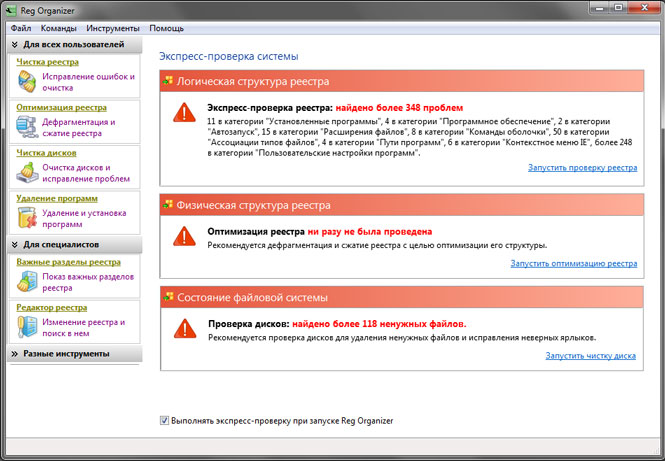
Reg Organizer dilengkapi dengan fungsionalitas yang cukup kaya yang dapat memenuhi kebutuhan pengguna pemula dan profesional:
- Koreksi kesalahan registri dan pembersihannya
- Defragmentasi dan kompres registri
- Tampilkan kunci registri penting
- Editor Registri Lanjut
- Cuplikan registri
- Pembersihan Disk dan Pemecahan Masalah
- Copot program
- Pengaturan sistem yang tipis
Perbaikan Registry Vit
Alat yang ampuh untuk membersihkan registri dari data yang sudah usang dan lebih dari 50 varian semua jenis kesalahan. Program ini memiliki versi berbayar (170 rubel) dengan nama Profesional, dan yang gratis dengan awalan Gratis.

Vit Registry Fix memiliki 6 utilitas tambahan yang dapat digunakan untuk: mengoptimalkan file registri (Registry Optimizer), membuat salinan lengkap atau sebagian dari registri (Registry Backup), serta mencari dan menghapus data di dalamnya (Pencarian Registry). Pengembang tidak mem-bypass fungsi yang berguna seperti membersihkan file sementara dan yang tidak perlu (Pembersih Cakram), mengelola aplikasi pada startup Windows (StartUP Manager) dan menghapus program yang diinstal (Hapus Instalasi Manager).
Versi gratisnya tidak memiliki dua utilitas: Vit Registry Backup dan Vit Registry Search, dan juga memiliki fungsi dasar dan kemampuan untuk mencari kesalahan, dibandingkan dengan edisi profesional.
jv16 powertools
Ini adalah satu set lengkap berbagai utilitas yang menggabungkan 24 komponen yang dirancang untuk memantau keadaan komputer Anda dan, jika perlu, memperbaiki masalah yang ditemukan. Program ini memiliki masa percobaan 60 hari untuk peninjauan gratis. Untuk penggunaan di masa mendatang, Anda harus membayar $ 29,95.

Segera setelah instalasi, antarmuka yang menyenangkan menarik perhatian Anda, yang bisa sederhana untuk pemula dan lanjutan untuk pengguna yang berpengalaman.
Fungsionalitas program ini sangat kaya. Semua komponen yang merupakan bagian dari paket ini untuk kenyamanan dibagi menjadi beberapa kelompok tematik:
- Registri. Dengan menggunakan utilitas grup ini, Anda dapat membersihkan registri dari sampah yang tidak perlu, mengompresnya, mencari dan mengganti komponen yang diperlukan, dan juga mendapatkan informasi terperinci tentang hal itu. Ada juga alat untuk memantau registri, dan grup terpisah memiliki alat cadangan.
- Bagian manajemen file berisi berbagai alat yang dapat digunakan untuk menghapus file yang tidak perlu, memulihkan file, dan mencari file, folder, dan duplikatnya. Ini juga termasuk pengatur file.
- Bagian sistem berisi uninstaller program, manajer autorun, manajer layanan, manajer pembersihan menu Start, dan pengoptimal sistem.
- Menggunakan utilitas keamanan, Anda dapat menghapus daftar riwayat aplikasi yang dipilih dan menghapus isi folder tertentu, seluruh hard disk, atau hanya ruang kosong.
SekarangRegcleaner
Program komprehensif lain untuk membersihkan registri dan hard drive. Pengembang meminta keturunan mereka $ 24,95, meskipun sebelum membeli, Anda dapat menggunakan utilitas selama 30 hari secara gratis.

Antarmuka program tidak memiliki bahasa Rusia, meskipun cukup jelas dan ringkas. Jendela optimisasi cepat, menawarkan pengguna tanpa masuk ke detail, di mode otomatis mengoptimalkan pengaturan sistem dan koneksi internet, membersihkan registri, menghapus file sementara dan jejak dari browser web.
Jika hasil optimasi cepat tidak sesuai dengan Anda, Anda dapat pergi ke jendela pembersihan sistem, di mana Anda dapat menggunakan set komponen standar: membersihkan dan menganalisis ruang disk, defragmenter registri, pembersih registri, manajer startup dan uninstaller program.
Selain itu, dengan TweakNow RegCleaner Anda dapat mengetahui lebih lanjut tentang parameter sistem, serta monitor versi segar driver kartu video.
Auslogics Registry Cleaner
Utilitas ini sangat terspesialisasi dan hanya ditujukan untuk mengoptimalkan registri. Ini akan membantu untuk menghapus kunci yang tidak terpakai darinya dan menghilangkan kesalahan. Apalagi programnya benar-benar gratis.

Antarmuka aplikasi sangat ringkas dan dapat dimengerti, yang dapat dimengerti untuk fungsionalitas rendah.
Pembersih registri bijaksana
Utilitas khusus gratis lainnya untuk membersihkan registri dan defragmentasi. Saat startup, ia menawarkan untuk membuat salinan cadangan registri jika terjadi kegagalan sistem setelah prosedur optimasi.
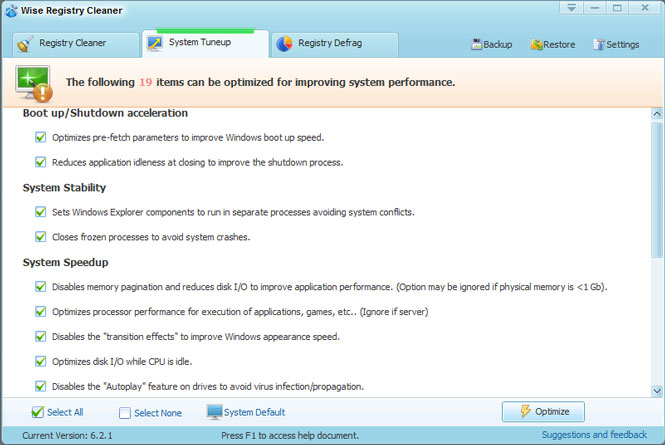
Antarmuka aplikasi tampaknya sedikit kuno dan tidak memiliki bahasa Rusia, namun, jika diinginkan, ada opsi untuk mengunduh crack. Program tidak membersihkan hard drive, meskipun pada akhir instalasi ia menawarkan untuk mengunduh aplikasi gratis lain, WiseDiskCleaner, yang dirancang untuk ini.
Sebagai fungsi tambahan, pengguna ditawari kesempatan untuk mengoptimalkan sistem untuk 19 parameter.
AmlPembersih registri gratis
Program optimisasi komputer freeware dengan serangkaian fungsi klasik untuk utilitas semacam ini.

Antarmuka aplikasi ini tidak tahu bahasa Rusia dan tidak bersinar dengan orisinalitas. Tetapi, selain pembersihan registri standar, pengguna akan dapat menghapus file sementara dari disk, mengedit daftar unduhan otomatis dan menghapus instalasi aplikasi yang tidak perlu.
METODE PENGUJIAN
Untuk menguji subjek kami, kami secara khusus memilih komputer dengan sampah yang agak banyak sistem Windows 7, yang diinstal sekitar setahun yang lalu. Sebelum pengujian, salinan cadangan dari partisi sistem, registri OS dibuat dan waktu boot sistem diukur. Untuk mengecualikan semua jenis kesalahan, waktu startup Windows diukur tiga kali dan rata-rata. Ukuran registri yang disimpan juga diperbaiki.
Kemudian, utilitas tes diinstal. Dengan menggunakannya, sistem registry dan hard disk komputer dibersihkan dari sampah yang tidak perlu dalam mode otomatis. Selanjutnya, waktu boot sistem diukur lagi, ukuran registri yang dioptimalkan dan volume file yang tidak perlu dihapus dicatat. Setelah itu, sistem operasi dipulihkan dari cadangan ke keadaan saat ini dan tindakan yang sama dilakukan dengan program berikutnya.
Waktu boot sistem, untuk kemurnian percobaan, diukur dengan dua cara. Dalam kasus pertama, kami menggunakan penghitung yang dibangun ke dalam Windows 7, yang terletak di log peristiwa, yang dapat ditemukan dengan cara berikut: "Panel Kontrol -\u003e Sistem -\u003e Alat Penghitung dan Kinerja -\u003e Alat Tambahan -\u003e Lihat Informasi Kinerja di Log Kejadian". Dalam kasus kedua, waktu ditetapkan utilitas khusus BootRacer
Pada akhir tes, semua indikator dirangkum dalam beberapa grafik di mana kita dapat melihat hasil dari pesaing kita dan mengidentifikasi pemenangnya.
HASIL UJI
Waktu boot sistem operasi
Pertama-tama, mari kita lihat bagaimana waktu boot sistem operasi telah berubah setelah mengoptimalkan registri sistem dengan program yang sedang diuji.

Diagram pertama menunjukkan waktu boot OS, yang diukur dengan sendirinya alat Windows, yang dapat dilihat di log peristiwa sistem. Merah menunjukkan waktu yang ditunjukkan sebelum optimasi sistem, hijau menunjukkan unduhan tercepat.
Pada saat bersamaan, waktu luncurkan windows diukur menggunakan BootRacer utilitas khusus.

Dalam kasus pertama, hasil terbaik ditunjukkan oleh sistem yang dioptimalkan oleh CCleaner. Pada saat bersamaan boot Windows menurun 11 detik, yang bisa disebut hasil yang sangat bagus. Sekarang, RegCleaner dan Reg Organaizer sedikit tertinggal.
Seperti yang dapat Anda lihat dari diagram kedua, waktu yang direkam oleh BootRacer sedikit berbeda dari hasil sebelumnya. Di sini, aplikasi PowerTools jv16 adalah yang terdepan, meningkatkan kinerja unduhan sebesar 11 detik juga. Tempat kedua pergi ke Auslogic Registry Cleaner, dan Reg Organizer kembali ditempatkan di tempat ketiga.
Untuk mendapatkan hasil yang lebih jelas, diputuskan untuk rata-rata indikator waktu muat yang diperoleh.
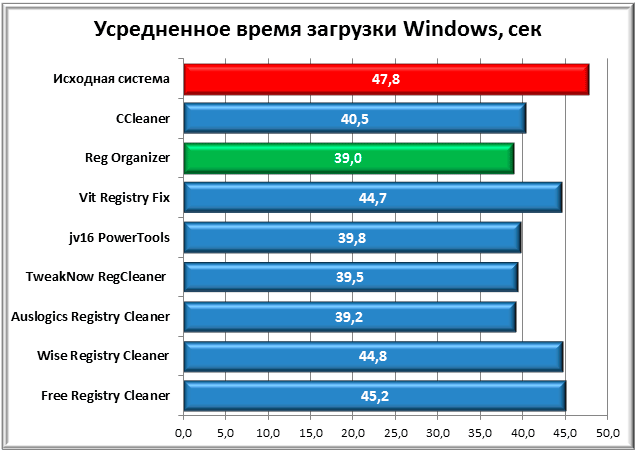
Sebagai hasilnya, Reg Organizer menjadi pemenang, yang tidak mengejutkan, karena aplikasi khusus ini menunjukkan hasil paling stabil dalam kedua kasus pengukuran waktu. Di belakangnya, Auslogic Registry Cleaner dan TweakNow RegCleaner mengambil sepersekian detik. Rata-rata terburuk untuk Free Registry Cleaner.
Ukuran Registry
Sebelum memulai tes, kami memiliki asumsi bahwa setelah dibersihkan, ukuran registri dapat berubah secara signifikan. Namun dalam praktiknya, semuanya ternyata berbeda. Ukuran registri yang tidak dioptimalkan dalam kasus kami adalah 64,2 MB, dan yang dioptimalkan adalah 61,52 MB. Dengan demikian, nilai maksimum data yang dihapus dari registri adalah 2,68 MB, yang hanya 4% dari total volume.

CCleaner menjadi pemimpin dalam perselisihan ini, Wise Registry Cleaner menempati posisi kedua, dan Reg Organizer menempati urutan ketiga.
Ruang disk kosong
Tidak semua program yang berpartisipasi dalam pengujian kami memiliki fungsi membersihkan hard disk dari file sementara atau yang tidak perlu. Namun, dalam kasus di mana dimungkinkan, kami mencatat jumlah ruang kosong setelah pengumpulan sampah.
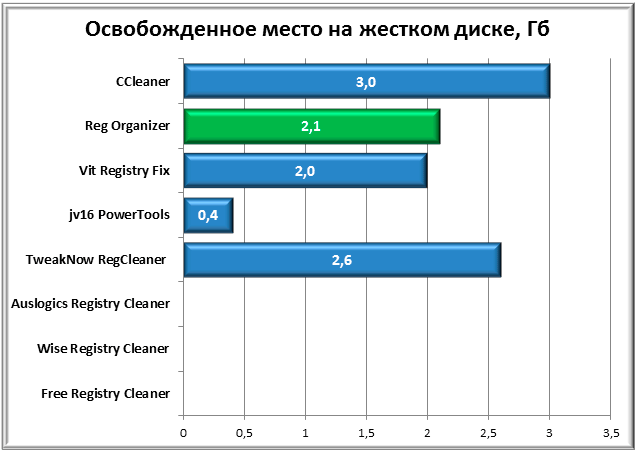
Seperti yang dapat dilihat dari diagram, tiga perwakilan dari ulasan ini tidak dapat berpartisipasi dalam tes ini. Dari mereka yang berpartisipasi, CCleaner memiliki hasil terbaik, diikuti oleh pemimpin 400 MB TweakNow RegCleaner. Tempat ketiga, sudah secara tradisional, di Reg Organizer.
EVALUASI PENGGUNAAN PROGRAM YANG DIUJI
Sekarang, setelah tes selesai, pertama mari kita coba menjawab pertanyaan: "Apakah ada banyak manfaat dari program kelas ini dan apakah saya perlu menggunakannya di komputer saya sama sekali?"
Beban sistem rata-rata meningkat hampir 9 detik dibandingkan dengan hasil aslinya dan ini sangat bagus. Tapi ini nasib buruk, setelah melakukan defragmentasi elementer dari hard drive menggunakan alat Windows biasa, kami dapat mencapai hasil yang hampir sama seperti dalam hal pengoptimalan menggunakan program khusus. Mengapa ini terjadi?
Dalam hasil pengujian, kami melihat bahwa volume registri setelah optimasi tidak banyak berubah, yang berarti bahwa waktu boot sistem dalam kasus kami tidak terlalu tergantung pada ukurannya. Mungkin itu adalah fragmentasi besar dari file registri yang menyebabkan peningkatan waktu boot PC. Bagi yang belum mengerti, kami akan jelaskan. File di mana ia berada registri Windows, disimpan dalam hard disk dalam beberapa bagian, dan bukan sebagai satu unit. Dan potongan-potongan ini pada permukaan hard drive dapat terletak cukup jauh dari satu sama lain, yang memperlambat waktu membaca file secara keseluruhan. Selama defragmentasi, bagian-bagian dari satu file dikumpulkan bersama-sama, dan karena fakta bahwa kepala pembacaan hard drive harus bergerak lebih sedikit di ruang, waktu membaca file berkurang dan sistem boot lebih cepat.
Membersihkan hard drive dari semua jenis "tidak perlu" atau file sementara, karena aneh, tidak selalu bermanfaat. Misalnya, setelah prosedur ini, Anda dapat kehilangan kata sandi yang diingat oleh browser, riwayat halaman web yang dikunjungi, file cache data, yang dalam beberapa kasus mempercepat proses peluncuran program atau mencari informasi yang diperlukan di komputer.
Namun demikian, tidak ada gunanya meremehkan manfaat program semacam ini. Terlepas dari kenyataan bahwa banyak tindakan yang ditawarkan oleh mereka, Anda dapat melakukannya tanpa bantuan mereka menggunakan cara standar sistem, ramah antarmuka penggunamenghafal status Windows sebelum optimasi dan berbagai tip akan dihindari kesalahan kritis. Plus, semua utilitas ini bekerja cukup cepat dan memungkinkan Anda untuk mengevaluasi kesehatan sistem dan menawarkan opsi perawatan dalam hitungan menit.
Menurut pendapat kami, paling efektif menggunakan pembersih sistem hanya sebagai alat bantu untuk mempertahankan kondisi optimal Windows Anda. Agar tidak berdasar, kami memberikan contoh.
Salah satu alasan paling umum untuk pengoperasian sistem Anda yang lambat dan permulaannya adalah aplikasi yang mendaftar pada startup Windows. Sebelum membersihkan registri, periksa berapa banyak program yang memuatnya secara otomatis.
Untuk melakukan ini, pada baris perintah, yang disebut pintas keyboard Win + R, ketik "msconfig" dan tekan Enter. Di jendela yang terbuka, klik pada tab "Startup". Kemungkinan besar, daftar program yang cukup mengesankan akan ditemukan di sana. Untuk percobaan, matikan semuanya (tombol "Nonaktifkan Semua") dan nyalakan kembali komputer. Kami pikir, sudah pada tahap ini, hasilnya akan menyenangkan Anda.
Hapus semua program yang tidak perlu dari sistem atau setidaknya menghapusnya dari startup, meninggalkan hanya ada perangkat lunak yang paling penting yang sering Anda gunakan (misalnya, antivirus). Kemudian lakukan optimasi dengan utilitas khusus. Akhirnya, Anda bisa membersihkan disk sistem dari file yang tidak perlu dan defragmentasi.
Setelah semua prosedur ini, kemungkinan besar sistem Anda akan mulai bekerja lebih cepat dan lebih responsif.
KESIMPULAN
Nah, sekarang, mari kita kembali ke program pengujian dan merangkum ulasan kami.
Cukup sulit untuk menyebutkan satu pemenang di sini, tetapi saya ingin menyebutkan beberapa kontestan yang meninggalkan kesan positif dari pekerjaan mereka.
Kami akan mulai dengan pengembangan domestik - Reg Organizer, yang menunjukkan hasil paling stabil selama pengujian. Antarmuka pengguna yang ramah dan fungsionalitas yang kaya, sudah cantik waktu yang lama, izinkan, utilitas ini memimpin di antara program-program dari kelas yang sama. Kerugiannya termasuk kurangnya pengeditan menu startup sistem. Dan pembayarannya (500 rubel) dapat menakuti banyak pengguna.
Selama bertahun-tahun CCleaner telah menjadi salah satu program paling populer yang bertujuan mengoptimalkan registri. Pada saat yang sama, karena bebas, aplikasi ini memiliki antarmuka pengguna modern yang jelas dan ringkas, bagus fungsionalitas dan algoritma pencarian masalah yang berkualitas.
Dan akhirnya, TweakNow RegCleaner. Hasil optimasi yang baik, opsi konfigurasi sistem tambahan dan antarmuka pengguna modern, memungkinkan untuk menggunakan produk ini sebagai pembersih sampah yang tidak perlu dari OS. Tetapi biaya hampir $ 25 dan kurangnya bahasa Rusia membuat Anda berpikir tentang kesesuaian membeli aplikasi ini dengan latar belakang solusi lain yang tidak kalah layaknya di bidang ini.
Cukup bagus, utilitas kecil Auslogic Registry Cleaner telah membuktikan sendiri, tetapi fungsi yang buruk memungkinkan Anda untuk merekomendasikannya hanya jika Anda hanya perlu membersihkan registri dari entri yang tidak perlu.
Wise Registry Cleaner dan Free Registry Cleaner memiliki antarmuka grafis yang tidak menarik, dan yang terakhir, dengan hasil yang sangat lemah.
Sisa Vit Registry Fix dan jv16 PowerTools, terlepas dari kenyataan bahwa mereka memiliki persenjataan yang indah dan fitur yang kaya, pada kenyataannya, tidak menunjukkan sesuatu yang luar biasa. Selain itu, hasil dari Vit Registry Fix dapat disebut salah satu yang terlemah di antara para kontestan.
Sebagai kesimpulan, saya ingin mengatakan bahwa, terlepas dari jenis asisten yang Anda pilih untuk mempertahankan kondisi sistem yang sehat, pertama-tama Anda tidak boleh melupakan jaring pengaman dasar. Lagi pula, programmer, seperti orang lain, rentan terhadap kesalahan. Dan ini berarti bahwa setelah menggunakan program-program seperti itu, selalu ada kesempatan untuk mendapatkan crash sistem karena parameter kunci registri jarak jauh yang tidak valid. Untuk menghindari hal-hal yang tidak menyenangkan seperti itu, sebelum melakukan perubahan, coba lakukan backup registri, dengan bantuan yang, jika perlu, akan mungkin untuk memperbaiki konsekuensi yang mungkin menyedihkan.




